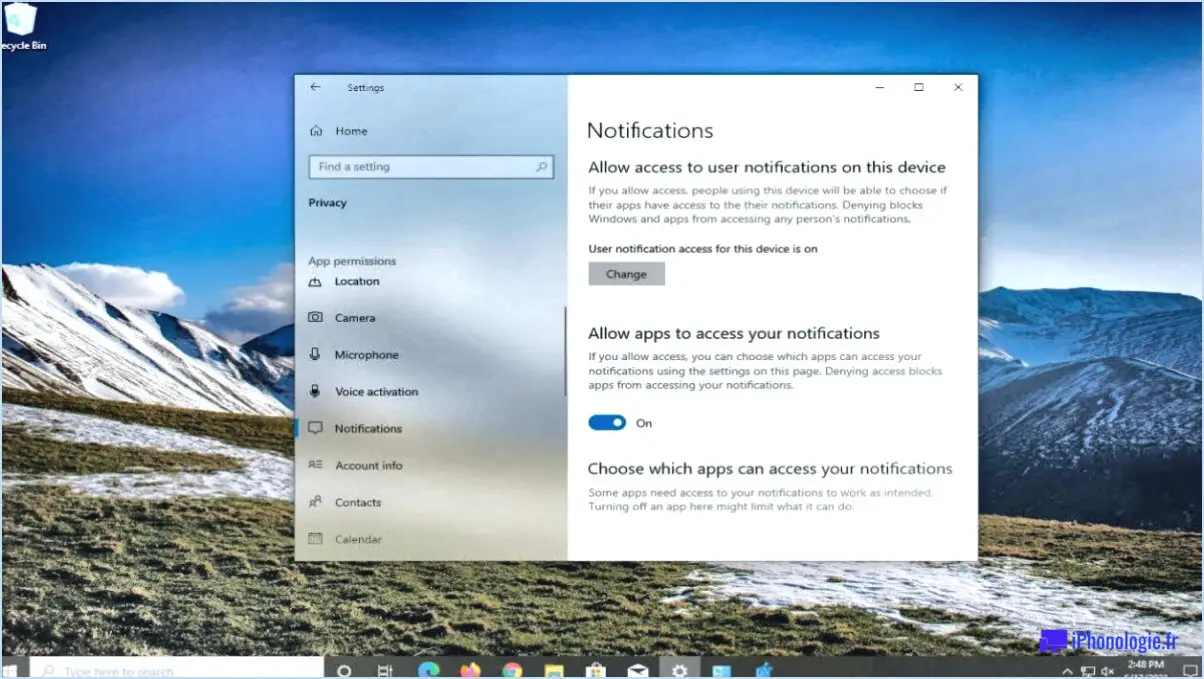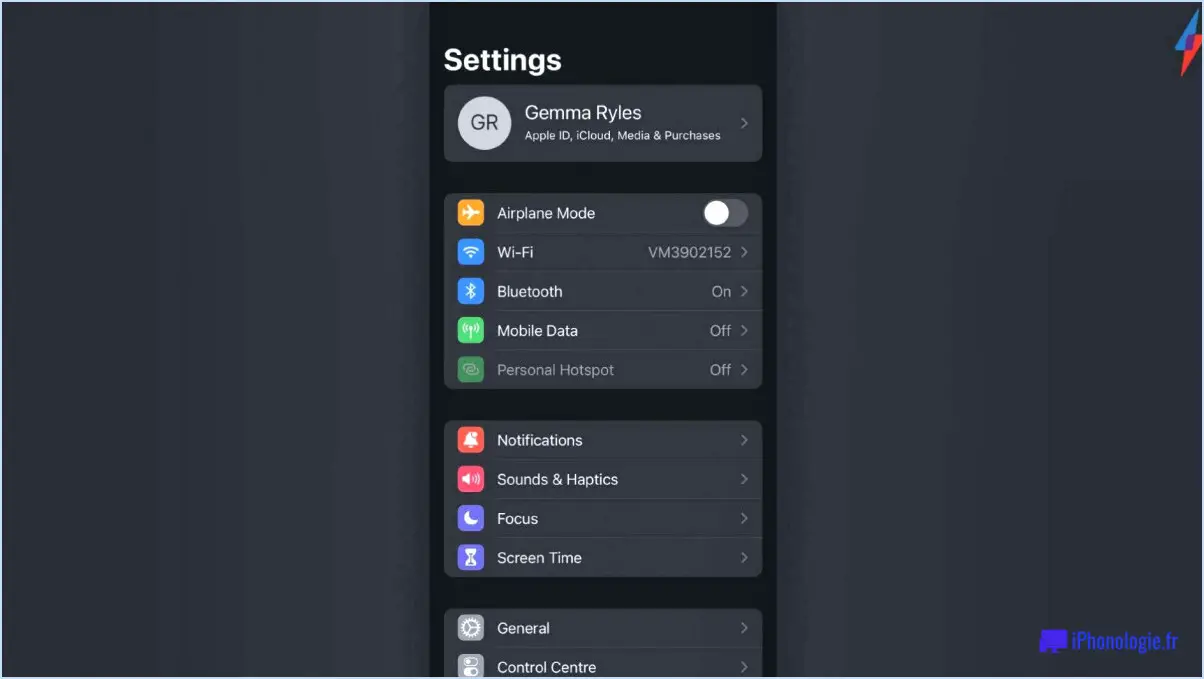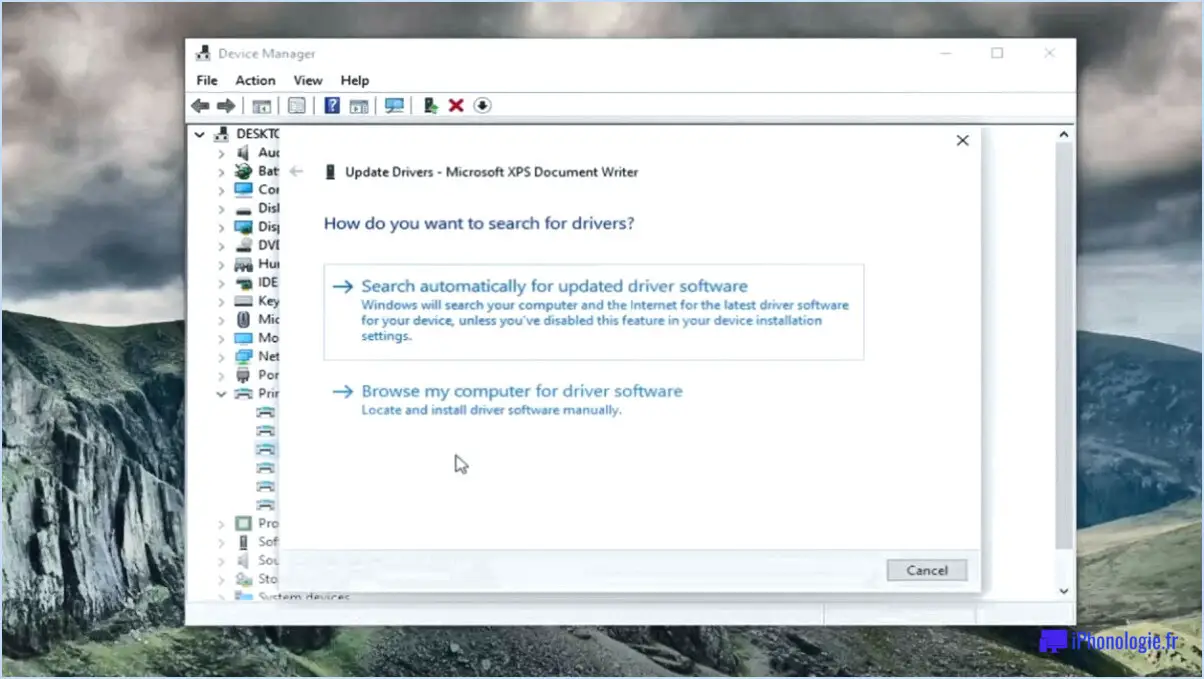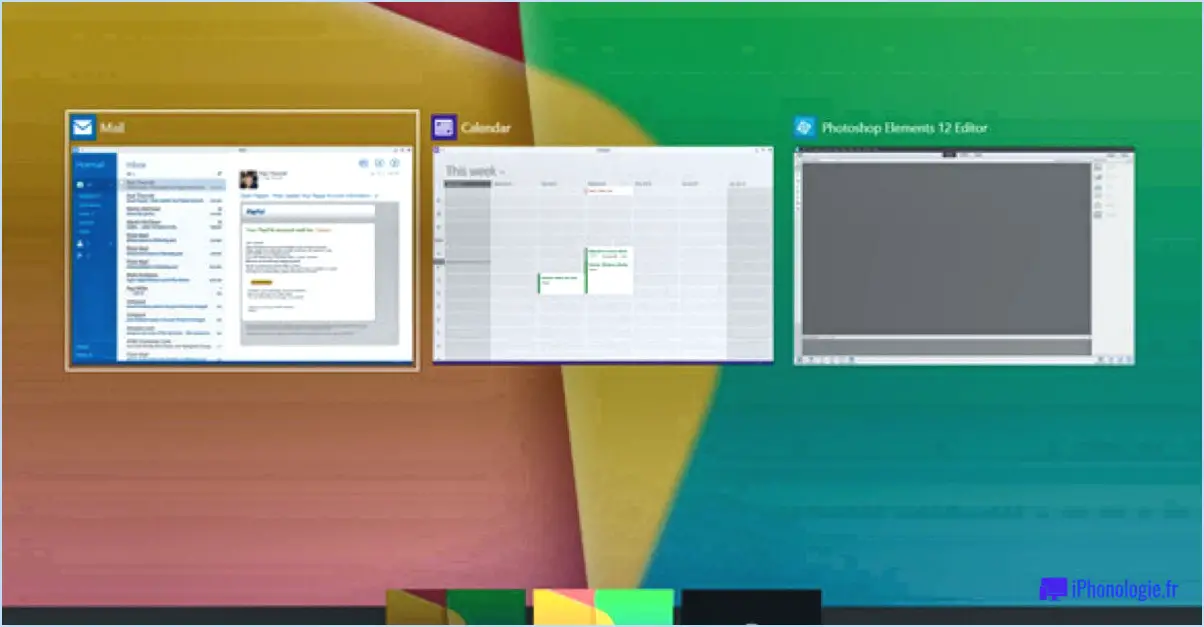Comment mettre en réseau deux ordinateurs sous Windows 10?

Pour mettre en réseau deux ordinateurs Windows 10, vous avez quelques options à choisir en fonction de vos préférences et de vos besoins. Voici les étapes à suivre pour les connexions filaires et sans fil :
Connexion filaire :
- Rassembler l'équipement : Assurez-vous d'avoir un câble Ethernet, de préférence un câble CAT6 ou CAT7, pour une connexion filaire fiable.
- Connectez les ordinateurs : Branchez une extrémité du câble Ethernet sur le port Ethernet du premier ordinateur Windows 10 et l'autre extrémité sur le port Ethernet du deuxième ordinateur.
- Configurez les paramètres du réseau : Sur les deux ordinateurs, allez dans le "Panneau de configuration" et naviguez jusqu'au "Centre de réseau et de partage". Cliquez sur "Modifier les paramètres de l'adaptateur", puis cliquez avec le bouton droit de la souris sur la connexion Ethernet. Sélectionnez "Propriétés" et assurez-vous que l'option "Partage de fichiers et d'imprimantes pour les réseaux Microsoft" est activée.
- Attribuez les adresses IP : Attribuez manuellement des adresses IP aux deux ordinateurs du même sous-réseau. Par exemple, vous pouvez régler le premier ordinateur sur 192.168.1.1 et le second sur 192.168.1.2 avec un masque de sous-réseau de 255.255.255.0.
- Partager des fichiers et des dossiers : Cliquez avec le bouton droit de la souris sur les dossiers ou les fichiers que vous souhaitez partager, sélectionnez "Propriétés", puis accédez à l'onglet "Partage". Cliquez sur "Partager" et choisissez les utilisateurs ou les groupes appropriés.
Connexion sans fil :
- Assurez-vous de la connectivité Wi-Fi : Assurez-vous que les deux ordinateurs sont connectés au même réseau Wi-Fi.
- Activez le partage de fichiers : Sur chaque ordinateur, ouvrez l'application "Paramètres", allez dans "Réseau". & Internet", puis sélectionnez "Options de partage". Activez les options "Découverte du réseau" et "Partage de fichiers et d'imprimantes".
- Partagez des fichiers/dossiers : Cliquez avec le bouton droit de la souris sur le fichier ou le dossier que vous souhaitez partager, sélectionnez "Donner accès à" et choisissez "Personnes spécifiques". Ajoutez les utilisateurs avec lesquels vous souhaitez partager.
- Accédez aux fichiers partagés : Ouvrez l'"Explorateur de fichiers" et naviguez jusqu'à "Réseau". L'autre ordinateur doit figurer dans la liste. Double-cliquez dessus pour accéder aux fichiers et dossiers partagés.
Rappelez-vous que les pare-feux peuvent interférer avec la configuration de votre réseau. Veillez à configurer les paramètres de votre pare-feu pour autoriser le trafic réseau entre les ordinateurs. En outre, si vous rencontrez des difficultés, consultez la page d'accueil de Windows 10. Dépannage de Windows 10 pour résoudre les problèmes de réseau.
En conclusion, la mise en réseau de deux ordinateurs Windows 10 peut se faire par le biais d'une connexion filaire ou sans fil. La connexion filaire offre une certaine stabilité, tandis que l'option sans fil offre une certaine flexibilité. Choisissez la méthode qui convient à votre situation et suivez les étapes décrites ci-dessus pour une configuration réseau réussie.
Comment partager des fichiers entre ordinateurs d'un même réseau?
Pour partager efficacement des fichiers entre ordinateurs d'un même réseau, envisagez les méthodes suivantes :
- Protocoles de partage de fichiers: Utilisez des protocoles tels que SMB ou AFP pour le partage direct sur le réseau. Activez le partage de fichiers et d'imprimantes sur chaque ordinateur, en vous assurant qu'ils appartiennent au même groupe de travail. Accédez aux fichiers partagés via l'emplacement du réseau ou l'adresse IP.
- Services de stockage en nuage: Opter pour Dropbox ou Google Drive pour un partage transparent. Téléchargez des fichiers sur votre compte de stockage en nuage et partagez l'accès avec d'autres ordinateurs en réseau. La synchronisation garantit la mise à jour des fichiers en temps réel.
N'oubliez pas d'ajuster les paramètres du pare-feu, les autorisations et les configurations de sécurité pour un partage de fichiers sûr et fluide.
Comment puis-je accéder à un lecteur C sur un autre ordinateur de mon réseau?
Pour accéder à un lecteur C sur un autre ordinateur de votre réseau, procédez comme suit :
- Privilèges d'administrateur : Assurez-vous que vous disposez des privilèges d'administrateur sur l'ordinateur cible.
- Découverte du chemin UNC : Utilisez la commande "net use" avec le commutateur "/c :" sur l'ordinateur cible pour trouver le chemin UNC vers son lecteur C.
- Exécution de la commande : Sur votre ordinateur, exécutez la commande "net use" suivie du chemin UNC découvert pour mapper le lecteur C de l'ordinateur cible.
N'oubliez pas que cette méthode nécessite une autorisation et une connectivité réseau appropriées.
Peut-on connecter deux tours d'ordinateur ensemble?
Certainement ! A connecter deux tours d'ordinateur ensemble plusieurs possibilités s'offrent à vous :
- Câble croisé: Utilisez un câble croisé pour relier directement les tours. Cela permet de partager les données sans avoir besoin d'un commutateur de réseau.
- Câble Ethernet: Utiliser un câble Ethernet pour la connexion. Cela peut impliquer l'utilisation d'un routeur ou d'un commutateur pour faciliter la communication entre les tours.
Les deux méthodes permettent l'échange de données entre les tours. Choisissez celle qui convient le mieux à votre configuration et à vos besoins.
Comment puis-je accéder à un lecteur réseau en dehors du réseau?
Pour accéder à un lecteur réseau en dehors du réseau, envisagez les méthodes suivantes :
- Lecteur USB : Transférez les fichiers requis sur une clé USB, puis branchez-la sur l'ordinateur cible pour accéder au contenu de la clé.
- Réseau privé virtuel (VPN) : Établissez une connexion VPN pour accéder au réseau à distance en toute sécurité. Cette connexion crée un tunnel vers le réseau et permet d'accéder aux lecteurs partagés comme si vous étiez physiquement présent.
N'oubliez pas de prendre des mesures de sécurité appropriées, telles que le cryptage et des mots de passe forts, pour protéger vos données lorsque vous accédez à distance aux lecteurs du réseau.
Pourquoi avez-vous besoin d'un câble réseau croisé pour un réseau peer-to-peer?
Dans un réseau d'égal à égal Lorsque deux ordinateurs sont directement connectés l'un à l'autre, une connexion de type câble réseau croisé est indispensable. Ce câble spécialisé est nécessaire en raison de la manière spécifique dont la transmission des données est gérée entre les ordinateurs. La raison principale pour laquelle ce câble est nécessaire est qu'il permet à la communication directe entre les deux appareils. Contrairement aux câbles de réseau ordinaires, qui sont conçus pour les connexions entre les appareils et les commutateurs ou les routeurs, un câble croisé traverse les fils de transmission et de réception pour permettre aux ordinateurs de d'échanger des données de manière transparente. Cela garantit une flux de données approprié entre les deux systèmes sans qu'il soit nécessaire de recourir à des dispositifs intermédiaires. Ainsi, un câble de réseau croisé facilite l'efficacité de l'échange de données entre les deux systèmes. communication d'égal à égal permettant aux ordinateurs de partager des ressources et d'établir une lien direct avec le réseau.
Qu'est-ce que la configuration d'un réseau d'égal à égal?
A réseau peer-to-peer est une grappe d'ordinateurs interconnectés, permettant une partage de fichiers entre eux. Cette configuration décentralisée permet à chaque ordinateur d'agir à la fois en tant que client et de serveur ce qui facilite les échanges directs sans dépendre d'un hub central. Cette approche permet d'améliorer la flexibilité et favorise un environnement de collaboration où les ressources telles que les fichiers, les documents et les médias peuvent être facilement accessibles. partagées et accessibles à tous les participants au réseau.
Quel est l'exemple d'un réseau peer-to-peer?
Un exemple de réseau réseau d'égal à égal est BitTorrent, un protocole populaire de partage de fichiers. Dans un réseau BitTorrent, les ordinateurs individuels (pairs) se connectent directement les uns aux autres pour partager des fichiers. Cette approche décentralisée permet une distribution efficace des fichiers volumineux en les divisant en petits morceaux répartis sur le réseau. Les utilisateurs qui téléchargent un fichier en téléchargent simultanément des parties vers d'autres utilisateurs, ce qui favorise la collaboration dans le partage de fichiers.